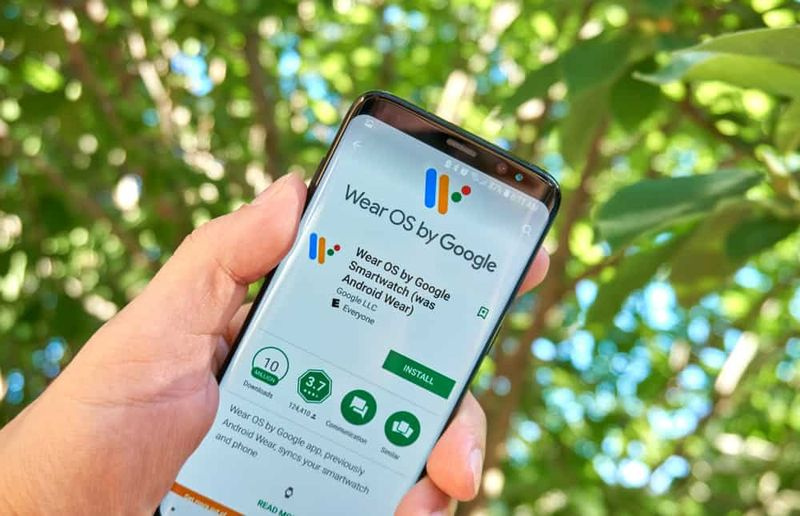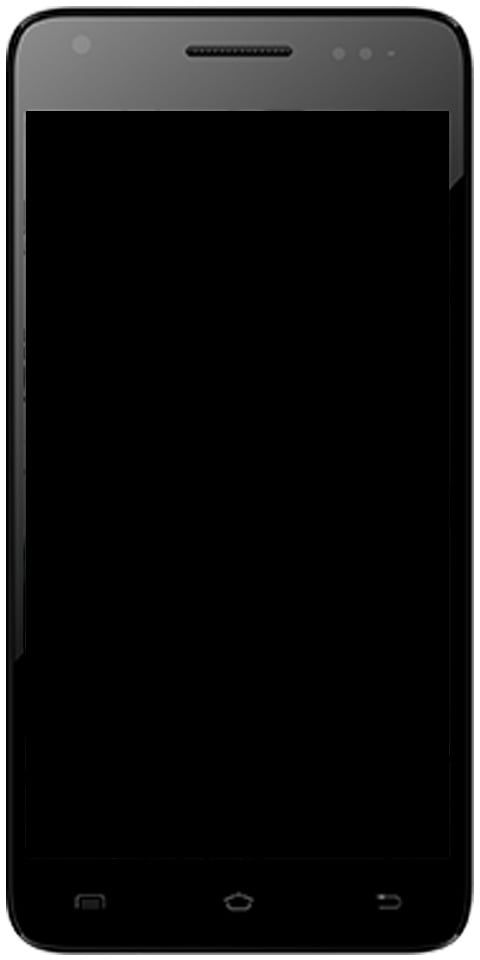Kā piespiest tumšāku režīmu pakalpojumā Gmail, lai ekrāna darbība būtu labāka
Google ir oficiāli atklājis operētājsistēmu Android 10, un klienti beidzot ir sākuši testēt OS čempiona tumšo režīmu. Uzsveriet asprātību, ir daudz tonnu, par ko apspriesties, tomēr gadījumā, ja viena lieta ir visvairāk piesaistījusi mūsu acis, tā ir jābūt Google izvēlei, ko pēdējā gadījumā iesaiņot plaša blāvuma režīmā.

Pietiekami sarūgtinoši, amerikāņu tehnoloģiju spēkstacija nav ievērojusi lielu daļu savu slaveno lietojumprogrammu tumšā krāsā, Google lietojumprogrammām, Play veikalam, Maps un Gmail, ievērojot to vieglākos akcentus. (Atjauninājums, 13. septembris: Play veikals un Google lietojumprogramma pašlaik dažiem klientiem ir pieejama tumšā režīmā.)
Skatiet arī: Kā ieslēgt jauno Gmail tumšo režīmu

Pašlaik pēc tam, kad klienti ir noskaņojušies par to, ka viņi par to sūtīti kopš nosūtīšanas, Google beidzot ir labprātīgi labprātīgi labojusi šo apstākli, atklājot Gmail vājā režīma atjauninājumu. Izņēmuma kārtā paredzētais atjauninājums tiek izvadīts no servera puses virknei klientu versijā v2019.08.18.267.
Pēc atsvaidzināšanas klienti izvēlnē Vispārīgi iestatījumi iegūs citu tēmas izvēli. Pieskaroties tēmai, viņiem tiks piešķirta alternatīva izvēlēties no Gaišā, Tumšā vai Sistēmas noklusējuma.
Skatiet arī: Android 10 tumšā tēma: kas tas ir un kā iestatīt tā grafiku
Tā kā tas ir stabils atjauninājums, var paiet dažas dienas, līdz jūsu Android 10 sīkrīks to iegūst. Ja neizdodas, ka nevarat mierīgi gaidīt, lai mobilais tālrunis iegūtu ieprogrammētu atjauninājumu, varat mēģināt mēģināt.
Visefektīvākā metode, lai iespējotu blāvo režīmu Gmail
Gmail tumšais režīms
Kā norāda Reddit klients, jūs varētu saņemt atjauninājumu pārāk ātri, izslēdzot iespēju, ka jums ir izveidots sīkrīks. Patiešām, jums būs nepieciešama root piekļuve jūsu sīkrīkam, lai būtu iespēja to izdarīt.
1. posms:
Lejupielādējiet Gmail versiju v2019.08.18.267 no APK Mirror.
2. posms:
Atveriet datus data com.google.android.gm shared_prefs FlagPrefs.xml.
3. posms:
Meklējiet DarkThemeSupport un nomainiet uz True. Saudzē to.
4. posms:
Piespiest aizvērt Gmail lietojumprogrammu.
5. posms:
Pēc atdzīvināšanas motīvam tagad jābūt sadaļā Vispārējie iestatījumi. Piešķiriet blāvo režīmu no šī brīža.